更新された4月2024:エラーメッセージの表示を停止し、最適化ツールを使用してシステムの速度を低下させます。 今すぐ入手 このリンク
- ダウンロードしてインストール こちらの修理ツール。
- コンピュータをスキャンしてみましょう。
- その後、ツールは あなたのコンピューターを修理する.
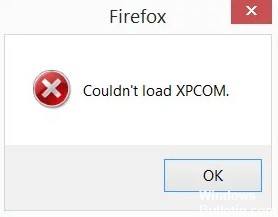
「MozillaFirefoxはXPCOMを読み込めません」というエラーは、多くのWindowsユーザーが直面する最も一般的で頻繁な問題のXNUMXつです。 このエラーが発生すると、Mozilla Firefoxを開くことができず、画面に次のエラーメッセージが表示されます。
ユーザーがWindowsOSの更新後にMozillaFirefox Webブラウザーにアクセスしようとすると、WindowsベースのシステムでMozilla FirefoxXPCOMをロードできない問題が発生する可能性があります。 また、この厄介なエラーは、MozillaFirefoxプロファイルフォルダの破損が原因で発生する可能性があります。
「XPCOMを読み込めない」の原因は何ですか?

多くの場合、XPCOMエラーはWindows Updateのインストール後に発生しますが、他の理由もあります。
- システムがウイルスまたはマルウェアに感染しています。
- のサードパーティ拡張機能のインストール Firefoxブラウザ この問題を引き起こす可能性もあります。
- Firefoxプロファイルフォルダが破損していると、「XPCOMをロードできません」というエラーが発生する可能性があります。
「XPCOMをロードできません」というエラーメッセージを解決するにはどうすればよいですか?
2024 年 XNUMX 月の更新:
ファイルの損失やマルウェアからの保護など、このツールを使用してPCの問題を防ぐことができるようになりました。 さらに、最大のパフォーマンスを得るためにコンピューターを最適化するための優れた方法です。 このプログラムは、Windowsシステムで発生する可能性のある一般的なエラーを簡単に修正します。完璧なソリューションが手元にある場合は、何時間ものトラブルシューティングを行う必要はありません。
- ステップ1: PC Repair&Optimizer Toolをダウンロード (Windows 10、8、7、XP、Vista - マイクロソフトゴールド認定)。
- ステップ2:“スキャンの開始PCの問題の原因である可能性があるWindowsレジストリ問題を見つけるため。
- ステップ3:“全て直すすべての問題を解決します。
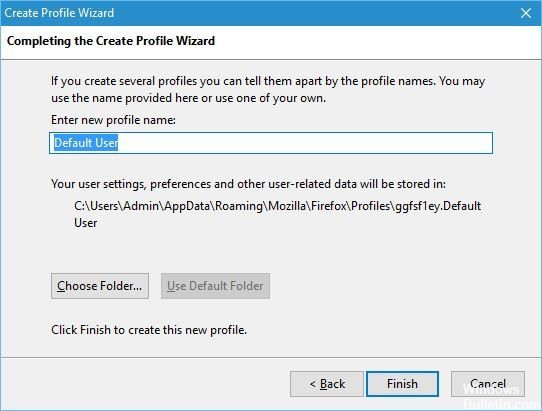
に新しいプロファイルを作成します Firefoxの
- Windows + Rキーを押して、firefox.exe-pと入力します。
- Enterキーを押すか、[OK]を押します。
- [プロファイルの作成]をクリックします。
- 次へをクリックします。
- 新しいプロファイルの名前を入力し、[完了]をクリックします。
- 必要に応じて、プロファイルを保存するディレクトリを指定することもできます。
- 作成したプロファイルを選択し、[Firefoxの実行]をクリックします。
Tempフォルダー内のすべてを削除し、ウイルス対策プログラムを無効にします
- Windows + Rを押して、%temp%と入力します。
- Enterキーを押すか、[OK]を押します。
- Tempフォルダが開きます。
- Tempフォルダー内のすべてのファイルを選択し、それらを削除します。
Firefoxを完全にアンインストールして再インストールします
これらのフォルダを削除します。
- C:プログラムファイルMozillaFirefox。
32ビットバージョンのWindows10を実行している場合
- C:\ Programs(x86)\ Mozilla Firefox
専門家のヒント: この修復ツールはリポジトリをスキャンし、これらの方法のいずれも機能しなかった場合、破損したファイルまたは欠落しているファイルを置き換えます。 問題がシステムの破損に起因するほとんどの場合にうまく機能します。 このツールは、パフォーマンスを最大化するためにシステムも最適化します。 それはによってダウンロードすることができます ここをクリック
よくある質問
「XPCOMを読み込めませんでした」というメッセージはどういう意味ですか?
XPCOMまたはプラットフォームのバージョンが見つからないというエラーメッセージは、通常、Firefoxの更新が失敗し、Firefoxのプログラムフォルダに古いファイルと更新されたファイルが混在しているために発生します。 クリーンな再インストールを実行し、Firefoxプログラムフォルダを削除して、すべてのファイルが置き換えられていることを確認する必要があります。
XPCOMの問題を解決するにはどうすればよいですか?
この問題は通常、Firefoxプログラムフォルダを削除するクリーンな再インストールによって解決されます。 XPCOMまたはプラットフォームバージョンが見つからないというエラーメッセージは通常、Firefoxの更新が失敗し、Firefoxのプログラムフォルダに古いファイルと更新されたファイルが混在しているために発生します。
Firefoxを再インストールするにはどうすればよいですか?
- Firefoxの新しいインストーラーを、製造元のWebサイトの適切な場所からダウンロードします。
- 目的の言語まで下にスクロールします。
- Firefoxを終了します(該当する場合)。
- ダウンロードしたインストーラーを実行します。
「Xpcomをロードできません」とはどういう意味ですか?
「XPCOMをロードできません」エラーは通常、DLL(ダイナミックリンクライブラリ)ファイルの破損または欠落が原因で発生します。 対応するエラーは通常、使用中にプログラムがファイルを処理できない場合に発生します。


